Jak odzyskać hasło programu PowerPoint w systemie Windows 10
Miscellanea / / August 04, 2021
Reklamy
W dzisiejszych czasach bezpieczeństwo ma duże znaczenie dla zapobiegania nieautoryzowanemu dostępowi do danych i kont online. Korzystanie z hasła jest najlepszą blokadą bezpieczeństwa. Jednak zapamiętanie hasła nie jest łatwym zadaniem. A jeśli zgubisz hasło? Aby upewnić się, że pliki nie zostaną utracone w żadnej sytuacji, ten przewodnik pomoże Ci znaleźć alternatywne sposoby ochrony lub odzyskania haseł do programu PowerPoint bez utraty danych.
Korzystanie ze wspomnianego oprogramowania do odzyskiwania z pewnością pomoże Ci wyjść z tego problemu. Albo uzyskasz dostęp do pliku .ppt, albo będziesz musiał zresetować hasło. Tak czy inaczej, uzyskasz dostęp.

Spis treści
-
1 Jak odzyskać hasło programu PowerPoint w systemie Windows 10
- 1.1 Metoda 1: Otwórz chroniony hasłem plik PPT bez hasła za pomocą programu Passper dla programu PowerPoint
- 1.2 Metoda 2: Otwórz chroniony hasłem plik PPT bez hasła za pomocą klucza Windows
- 1.3 Metoda 3: Otwórz chroniony hasłem plik PPT bez hasła za pomocą programu Stellar Password Recovery
- 1.4 Metoda 4: Otwórz chroniony hasłem plik PPT bez hasła za pomocą PassFab
Jak odzyskać hasło programu PowerPoint w systemie Windows 10
Teraz omówimy kilka kroków i oprogramowania, które pomogą Ci odzyskać hasła PowerPoint w systemie Windows 10. Więc zacznijmy bez więcej czasu.
Reklamy
Metoda 1: Otwórz chroniony hasłem plik PPT bez hasła za pomocą programu Passper dla programu PowerPoint
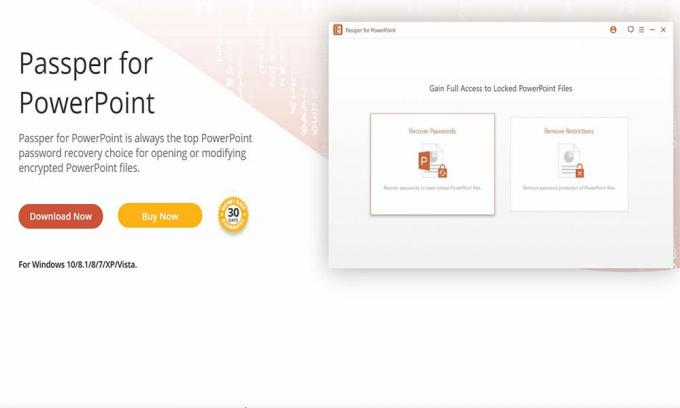
Ściągnij i zainstaluj Passper dla programu PowerPoint i szybko wykonaj poniższe czynności.
Krok 1: - Uruchom aplikację i wybierz „odzyskaj hasło” na stronie ekranu.
Krok 2: - Kliknij „+” i wybierz zabezpieczoną hasłem prezentację PowerPoint. Po pomyślnym wybraniu wybierz tryb odzyskiwania z menu wyświetlanego na ekranie.
Krok 3: - Po skonfigurowaniu ustawień kliknij prawym przyciskiem myszy ikonę „Wyzdrowieć”Pudełko. To zainicjuje działanie naprawcze. Po zakończeniu akcji odzyskiwania odzyskane hasło będzie widoczne na ekranie w następnym oknie. Możesz skopiować lub pobrać odzyskane hasło i użyć go do rozpieczętowania dokumentu.
Reklamy
Metoda 2: Otwórz chroniony hasłem plik PPT bez hasła za pomocą klucza Windows
Jest to jeden z najczęściej używanych programów do odzyskiwania dowolnego hasła w systemie Windows. Poza tym, że jest łatwy, jest kompatybilny ze wszystkimi systemami operacyjnymi Windows, począwszy od Windows XP i Windows 10. Działa z pendrive'em lub CD
Krok 1: - Kup program i zainstaluj go.
Krok 2: - Utwórz rozruchowy dysk flash lub dysk CD z resetowaniem hasła, używając dysku instalacyjnego systemu Windows lub obrazu ISO.
Krok 3: - Wypal obraz ISO na dysku flash lub czystej płycie CD. Następnie zezwól mu na dostęp do procesu uruchamiania komputera
Reklamy
Krok 4: - Obserwuj instrukcje wyświetlane na ekranie i, jak wspomniano, odzyskaj / zresetuj hasło do chronionych dokumentów.
Krok 5: - Odzyskaj swoją prezentację PowerPoint przy użyciu odzyskanego hasła.
Metoda 3: Otwórz chroniony hasłem plik PPT bez hasła za pomocą programu Stellar Password Recovery

Jest to najbardziej systematyczne oprogramowanie do odzyskiwania zapomnianego hasła. Przeszukuje inne zainstalowane programy pod kątem hasła, a następnie wyświetla je wraz z hasłem. Ta aplikacja będzie mieć dostęp do resetowania hasła systemowego po ponownym uruchomieniu.
Oprócz powyższego, to oprogramowanie może szyfrować klucze licencyjne oprogramowania zainstalowanego w systemie w celu zapewnienia bezpieczeństwa w przyszłości. Ma szybki algorytm w porównaniu z innymi programami dostępnymi na rynku.
Metoda 4: Otwórz chroniony hasłem plik PPT bez hasła za pomocą PassFab

PassFab to oprogramowanie, które może szybko przeanalizować poziom trudności, a także długość hasła. PassFab ma możliwość jednoczesnego odzyskiwania haseł w wielu systemach. Daje również opcje przywrócenia lub zmiany hasła po ich znalezieniu.
Aby zaszyfrować hasło z większą szybkością, używa jednostki przetwarzania grafiki (GPU) wraz z jednostką centralną (CPU). Jest kompatybilny z dowolną kombinacją sprzętu.
Cóż, to wszystko, co mamy, aby odzyskać hasło programu PowerPoint w systemie Windows 10. Mamy nadzieję, że ten przewodnik zdecydowanie Ci pomógł. Aby uzyskać więcej gier i inne aktualizacje, zasubskrybuj nasz Kanał Youtube. Sprawdź także nasze Przewodniki po grach, Przewodniki Windows, Przewodniki mediów społecznościowych, iPhone, i Przewodniki Androida wiedzieć więcej.
Anubhav Roy jest inżynierem informatyki, który bardzo interesuje się światem komputerów, Androida i innymi wydarzeniami w świecie informacji i technologii. Ukończył nauczanie maszynowe, naukę o danych i jest programistą w języku Python z Django Framework.

![Jak przejść do trybu odzyskiwania w BLU Studio Pro [standardowe i niestandardowe]](/f/c85ca7ae566ccbf1210b82214630b911.jpg?width=288&height=384)

